M
embuat sebuah dokumen akan menjadi lebih baik dan menarik apabila dokumen tersebut dilengkapi dengan gambar. Keberadaan gambar di sebuah dokumen sangat membantu kesempurnaan dokumen tersebut. Menambahkan gambar di ms word dari file yang tersimpan di komputer dapat dilakukan dengan cara pada halaman ini. Selain dengan cara menambahkan gambar dari file yang telah ada, anda dapat pula mengambil gambar atau jendela program lain yang sedang anda buka dimonitor.Untuk melakukan hal tersebut yakni mengambil gambar di monitor pada ms word telah terdapat fasilitas Screenshot.
Dengan menggunakan screenshot, user dapat mengambil gambar jendela program yang sedang terbuka dan langsung secara otomatis menambahkannya dalam lembar kerja word. Selain mengambil gambar jendela secara utuh, user dapat pula memilih bagian tertentu dari jendela tersebut untuk diambil sebagai gambar dan secara langsung ditambahkan dalam lembar kerja ms word.
Dengan menggunakan screenshot, user dapat mengambil gambar jendela program yang sedang terbuka dan langsung secara otomatis menambahkannya dalam lembar kerja word. Selain mengambil gambar jendela secara utuh, user dapat pula memilih bagian tertentu dari jendela tersebut untuk diambil sebagai gambar dan secara langsung ditambahkan dalam lembar kerja ms word.
Cara menggunakan screenshot di ms word adalah sebagai berikut.
- Buka tab Insert kemudian pada group menu Illustrations klik Screenshot
- Maka akan muncul preview thumbnail gambar jendela yang sedang aktif, kemudian pilih salah satu gambar yang anda kehendaki untuk diambil.
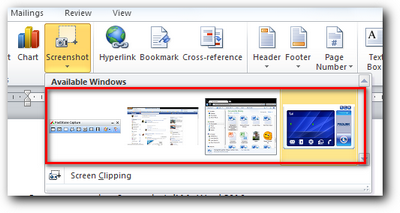
- Maka gambar secara otomatis tampil di lembar kerja ms word anda.
- Sedangkan untuk memilih dari area tertentu, setelah klik Screenshot silahkan dipilih ScreenClipping. Selanjutnya pilih area yang ingin anda ambil gambarnya.
- Maka gambar akan ditambahkan dilembar kerja ms word.
Artikel ini ditulis oleh : Khiansantang Toejoehpoeloehdoea ~ Belajar Berbagi
 Terimakasih sahabat telah membaca : Cara menggunakan Screenshot di Ms Word 2010 Tulisan Saya. Anda bisa menyebarluaskan artikel ini, Asalkan meletakkan link dibawah ini sebagai sumbernya
Terimakasih sahabat telah membaca : Cara menggunakan Screenshot di Ms Word 2010 Tulisan Saya. Anda bisa menyebarluaskan artikel ini, Asalkan meletakkan link dibawah ini sebagai sumbernya
0 komentar:
Posting Komentar